Word目录点点线对不齐 前导符格式调整技巧
发布时间:2025-06-17 编辑:游乐网
要解决word目录点点线对不齐的问题,首先要更新目录并检查制表位与前导符设置;其次,确保段落对齐方式为“左对齐”;接着,排查隐藏格式标记和字体影响;再者,逐级检查目录样式是否存在冲突;此外,可尝试手动调整或使用vba宏处理;最后,若以上方法无效,可将文档转为其他格式后再恢复。具体操作包括:1. 更新域以确保目录最新;2. 修改对应目录级别的样式,设置统一的制表位和前导符;3. 检查段落对齐方式;4. 显示隐藏格式标记并清理多余内容;5. 使用等宽字体或调整字间距;6. 逐个确认目录样式之间无冲突;7. 手动编辑目录项或使用宏提高效率;8. 最后可尝试文档格式转换清除隐藏错误。通过这些步骤,可以系统性地解决目录对齐问题。
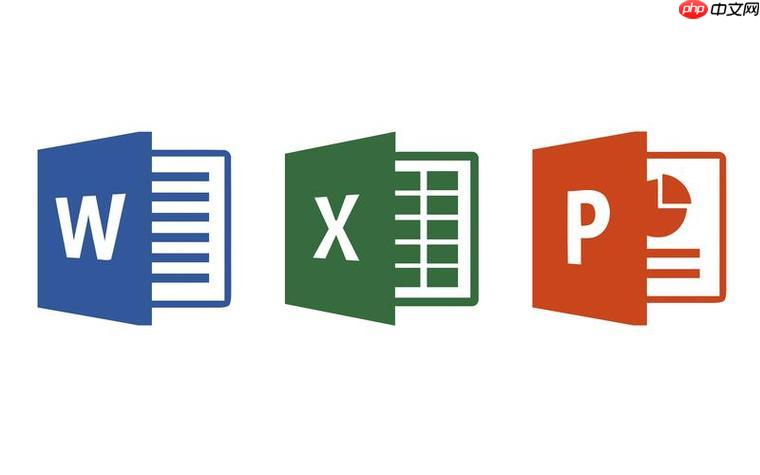
Word目录点点线对不齐?核心问题在于前导符的格式设置,以及段落样式的微调。 解决办法其实并不复杂,但需要耐心。

调整Word目录点点线对不齐,关键在于修改目录样式的制表位和前导符。
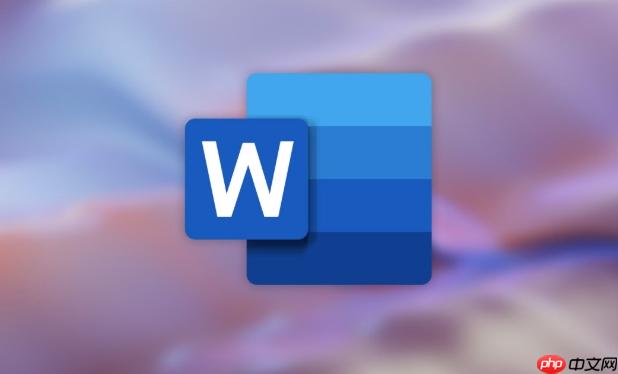 如何快速解决Word目录点点线对不齐的问题?
如何快速解决Word目录点点线对不齐的问题?首先,右键点击目录,选择“更新域”,确保目录已经是最新的。如果问题依然存在,我们需要深入到目录样式的设置中。在“样式”窗格中找到与目录级别对应的样式(例如“目录1”、“目录2”等),右键点击,选择“修改”。在弹出的“修改样式”对话框中,点击左下角的“格式”,选择“制表位”。在这里,你可以精确设置制表位的位置,以及前导符的样式(通常是点)。重点是确保所有目录级别的制表位都对齐,并且前导符的样式一致。
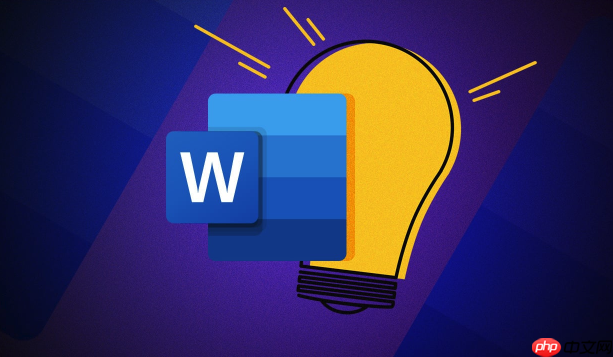
另外,检查一下段落的对齐方式,有时候“分散对齐”也会导致点点线看起来不整齐。建议使用“左对齐”。
为什么调整了制表位,目录点点线还是对不齐?这个问题很常见。一个可能的原因是,你的文档中存在隐藏的格式标记,比如手动插入的制表符。你可以尝试显示所有格式标记(点击“开始”选项卡中的“显示/隐藏编辑标记”按钮),看看是否有不必要的制表符或空格。如果有,删除它们,然后重新生成目录。
另外,Word的字体也会影响目录的对齐。不同的字体,即使制表位相同,视觉效果也可能不一样。建议使用等宽字体(比如Courier New、Consolas),或者尝试调整字间距。
还有一种情况是,目录的级别样式之间存在冲突。比如,“目录1”的制表位设置被“目录2”覆盖了。解决方法是,逐个检查每个目录级别的样式设置,确保它们没有互相干扰。
除了调整制表位和字体,还有其他方法可以解决目录对齐问题吗?当然有。一个比较“暴力”但有效的方法是,手动调整目录的格式。先取消目录的自动更新(右键点击目录,选择“更新域”,然后选择“只更新页码”),然后像编辑普通文本一样,手动调整每个目录项的空格和制表符。这种方法虽然比较费时,但可以确保目录完全按照你的意愿显示。
另外,如果你对Word的VBA编程比较熟悉,可以编写一个宏来自动调整目录的格式。这个方法比较高级,但可以大大提高效率。
最后,如果以上方法都无效,可以尝试将Word文档转换为其他格式(比如PDF),然后再转换回Word格式。这个过程可能会清除一些隐藏的格式错误,从而解决目录对齐问题。
总而言之,解决Word目录点点线对不齐的问题,需要耐心和细致。从最基本的制表位设置开始,逐步排查各种可能的原因,相信你一定可以找到解决方案。
相关阅读
MORE
+- intoLive官网入口 intoLive无法打开的原因及解决方法 06-17 win8系统远程协助无法使用_win8远程控制连接失败的修复方法 06-17
- 键盘打字声音大怎么解决 键盘静音设置方法 06-17 小米手机自动亮度太暗怎么办 06-17
- Word目录点点线对不齐 前导符格式调整技巧 06-17 腾讯文档如何添加附件 腾讯文档附件上传操作指南 06-17
- win7电脑无法识别数码相机_win7连接摄像设备失败的解决办法 06-17 win10系统DirectX组件缺失_win10游戏运行环境修复 06-17
- 夸克网页图片加载失败怎么修复 图片加载问题的解决 06-17 如何关闭今今乐道App的精选内容通知? 06-17
- 怎样在Excel中设置自动计算年龄_年龄公式使用方法 06-17 win7系统桌面图标消失怎么恢复_win7桌面图标不见了的解决办法 06-17
- win7电脑无法安装打印机驱动_win7打印机驱动安装失败的解决办法 06-17 红米note7录屏没声音怎么办?录屏没声音解决方法分享 06-17
- Word文字突然变成红色怎么办 字体颜色异常恢复 06-17 高德地图海拔信息不显示_检查网络连接重新定位 06-17
- 包子漫画免费漫画下拉式 包子漫画免费漫画下拉式在线看正版 06-17 拼多多推金币技巧 拼多多推金币最后0.01解决方法 06-17
热门合集
MORE
+热门资讯
MORE
+- 1 原神雨阵奔流之述演第六关沿着战壕前进终极破局指南
- 2 卡拉彼丘彩绘实战评测:这把步枪凭什么成为中距离之王?
- 3 英雄联盟手游时光守护者基兰出装全指南:掌控节奏carry全场!
- 4 原神述演第五关闪电破阵法:三步行棋击溃铁甲阵线!
- 5 黎明觉醒生机红木林地旅馆藏宝图终极挖掘指南!天赋点轻松到手
- 6 云顶之弈S14乡村莎弥拉阵容推荐 上分利器稳如泰山
- 7 7位新角色,3套新外观 《二重螺旋》三测6月12日正式开启
- 8 《射雕》新章回赛季【华山论剑】今日上线!李乃文邀你巅峰相见
- 9 轰雷贯铁的钢拳《女神异闻录:夜幕魅影》4.1.3版本今日上线
- 10 英勇之地牛头人Boss全面打法攻略 无伤通关秘籍在此



























 湘公网安备
43070202000716号
湘公网安备
43070202000716号